Самый простой способ удалить файлы – использовать файловый менеджер, который входит в состав вашей версии Linux. Диспетчер файлов предоставляет графическое представление файлов и папок, которые хранятся на вашем компьютере. Пользователи Windows будут знакомы с приложением под названием Windows Explorer, которое само по себе является файловым менеджером.
Для Linux существует множество различных файловых менеджеров, но вот наиболее часто устанавливаемые:
- Наутилус (он же Файлы)
- дельфин
- PCManFM
- Thunar
- Каха
Nautilus является частью среды рабочего стола GNOME и является файловым менеджером по умолчанию для Ubuntu, Linux Mint, Fedora и openSUSE.
Dolphin является частью среды рабочего стола KDE и является файловым менеджером по умолчанию для таких дистрибутивов, как Kubuntu и KDE-версии Mint и Debian.
Thunar является частью среды рабочего стола XFCE и является файловым менеджером по умолчанию для Xubuntu.
PCManFM является частью среды рабочего стола LXDE и является файловым менеджером по умолчанию для Lubuntu.
How To Remove & Uninstall Apps & Programs On Linux Mint | A Quick & Easy Guide
Caja является файловым менеджером по умолчанию для среды рабочего стола MATE и входит в состав Linux Mint Mate.
Как использовать Nautilus для удаления файлов
Наутилус можно открыть в Ubuntu, щелкнув значок картотеки на панели запуска. Вы сможете найти Nautilus на Mint, нажав на файловый менеджер в панели быстрого запуска или через меню. Любой дистрибутив, использующий среду рабочего стола GNOME, будет иметь файловый менеджер в окне действий.
Когда у вас открыт Nautilus, вы можете перемещаться по файлам и папкам, дважды щелкнув по ним. Чтобы удалить один файл, щелкните правой кнопкой мыши его значок и выберите «Переместить в корзину».
Вы можете выбрать несколько файлов, удерживая нажатой клавишу CTRL, нажимая на файл, а затем нажмите правую кнопку мыши, чтобы вызвать меню. Нажмите «Переместить в корзину», чтобы переместить предметы в корзину.
Если вы предпочитаете использовать клавиатуру, вы можете нажать клавишу «Удалить» на клавиатуре, чтобы отправить элементы в мусорное ведро.
Чтобы окончательно удалить файлы, нажмите значок «Корзина» на левой панели. Здесь показаны все элементы, которые были удалены, но все еще могут быть восстановлены.
Чтобы восстановить файл, нажмите на элемент и нажмите кнопку «Восстановить» в правом верхнем углу.
Чтобы очистить корзину, нажмите кнопку «Очистить» в правом верхнем углу.
Как использовать Dolphin для удаления файлов
Менеджер файлов Dolphin – это файловый менеджер по умолчанию в среде KDE. Вы можете запустить его, нажав на его значок в меню.
Интерфейс очень похож на интерфейс Nautilus, и функциональность удаления почти такая же.
Чтобы удалить один файл, щелкните правой кнопкой мыши файл и выберите «Переместить в корзину». Вы также можете нажать клавишу удаления, но при этом появится сообщение с вопросом, уверены ли вы, что хотите переместить элемент в корзину. Вы можете остановить повторное появление сообщения, установив флажок.
Запускаем Windows игры в Linux Mint 21 «Vanessa» — PortProton
Чтобы удалить несколько файлов, выберите все файлы, которые вы хотите удалить, удерживая клавишу CTRL и щелкая левой кнопкой мыши по файлам. Чтобы переместить их в корзину, можно нажать клавишу удаления или щелкнуть правой кнопкой мыши и выбрать «Переместить в корзину».
Вы можете восстановить элементы из корзины, нажав на значок корзины на левой панели. Найдите элемент или элементы, которые вы хотите восстановить, щелкните правой кнопкой мыши и выберите «восстановить».
Чтобы очистить корзину, щелкните правой кнопкой мыши на опции корзины на левой панели и выберите «Очистить корзину».
Вы можете навсегда удалить файлы, не отправляя их в мусорное ведро в первую очередь, удерживая клавишу Shift и нажимая кнопку удаления.
Как использовать Thunar для удаления файлов
Большинство файловых менеджеров придерживаются одной и той же темы, когда речь идет о выборе, копировании, перемещении и удалении файлов и папок.
Тунар ничем не отличается. Вы можете открыть Thunar в среде рабочего стола XFCE, щелкнув меню и выполнив поиск «Thunar».
Чтобы удалить файл с помощью Thunar, выберите файл мышью и щелкните правой кнопкой мыши. Основное различие между Thunar и двумя ранее упомянутыми файловыми менеджерами заключается в том, что в контекстном меню доступны как «перейти в корзину», так и «удалить».
Поэтому для отправки файла в корзину можно выбрать опцию «переместить в корзину» или удалить навсегда, используя опцию «удалить».
Чтобы восстановить файл, нажмите значок «Корзина» на левой панели, а затем найдите файл, который вы хотите восстановить. Щелкните правой кнопкой мыши файл и выберите пункт «Восстановить» в меню.
Чтобы очистить корзину, щелкните правой кнопкой мыши значок «Корзина» и выберите «Очистить корзину».
Как использовать PCManFM для удаления файлов
Файловый менеджер PCManFM используется по умолчанию для среды рабочего стола LXDE.
Вы можете открыть PCManFM, выбрав файловый менеджер в меню LXDE.
Чтобы удалить файл, перейдите по папкам и выберите файл, который вы хотите удалить, с помощью мыши.
Вы можете нажать клавишу удаления, чтобы удалить файл, и вас спросят, хотите ли вы переместить элемент в корзину. Вы также можете щелкнуть правой кнопкой мыши по файлу и выбрать в меню пункт «Переместить в корзину».
Если вы хотите навсегда удалить файл, удерживайте клавишу Shift и нажмите кнопку удаления. Теперь вас спросят, хотите ли вы удалить файл. Если вы удерживаете клавишу Shift и нажимаете правую кнопку мыши, опция меню теперь будет отображаться как «удалить» вместо «перейти в корзину».
Чтобы восстановить элементы, нажмите на корзину и выберите файл или файлы, которые вы хотите восстановить. Щелкните правой кнопкой мыши и выберите «восстановить».
Чтобы очистить корзину, щелкните правой кнопкой мыши по корзине и выберите «Очистить корзину» из меню.
Как использовать Caja для удаления файлов
Caja является файловым менеджером по умолчанию для Linux Mint MATE и среды рабочего стола MATE в целом.
Файловый менеджер Caja будет доступен из меню.
Чтобы удалить файл, перейдите по папкам и найдите файл или файлы, которые вы хотите удалить. Выберите файл, нажав на него и щелкните правой кнопкой мыши. В меню будет опция «Переместить в корзину». Вы также можете нажать клавишу удаления, чтобы переместить файл в корзину.
Вы можете окончательно удалить файл, удерживая клавишу Shift, а затем нажав клавишу удаления. Для удаления файлов без правого выбора меню нет.
Чтобы восстановить файл, нажмите на корзину в левой панели. Найдите файл, который нужно восстановить, и выделите его мышью. Теперь нажмите на кнопку восстановления.
Чтобы очистить корзину, нажмите на корзину, а затем кнопку «Очистить корзину».
Как удалить файл с помощью командной строки Linux
Основной синтаксис для удаления файла с помощью терминала Linux выглядит следующим образом:
rm/path/to/file
Например, представьте, что у вас есть файл с именем file1 в папке/home/gary/documents, вы должны ввести следующую команду:
rm/home/gary/documents/file1
Там нет предупреждения, спрашивающего вас, уверены ли вы, поэтому вы должны быть очень уверены, что вы ввели путь к правильному файлу, или файл будет удален.
Вы можете удалить несколько файлов, просто указав их как часть команды rm следующим образом:
rm файл1 файл2 файл3 файл4 файл5
Вы также можете использовать подстановочные знаки, чтобы определить, какие файлы удалять. Например, чтобы удалить все файлы с расширением .mp3, вы должны использовать следующую команду:
rm * .mp3
На этом этапе стоит указать, что вам необходимо иметь необходимые разрешения для удаления файлов, иначе вы получите ошибку.
Вы можете повысить разрешения с помощью команды sudo или переключиться на пользователя с разрешениями на удаление файла с помощью команды su.
Как получить сообщение «Вы уверены» при удалении файлов в Linux
Как упоминалось в предыдущем разделе, команда rm не запрашивает подтверждения перед удалением файла. Он просто делает это без разбора.
Вы можете переключиться на команду rm, чтобы она спросила вас, уверены ли вы перед удалением каждого файла.
Это, конечно, хорошо, если вы удаляете один файл, но если вы удаляете сотни файлов, это станет утомительным.
rm -i/path/to/file
Например, если вы хотите удалить все файлы mp3 в папке, но хотите подтвердить каждое удаление, вы должны использовать следующую команду:
rm -i * .mp3
Вывод вышеуказанной команды будет выглядеть примерно так:
rm: удалить обычный файл ‘file.mp3’?
Чтобы удалить файл, нажмите Y или Y и нажмите Return. Если вы не хотите удалять файл, нажмите n или N.
Если вы хотите получить запрос, уверены ли вы, что хотите удалить файлы, но только когда нужно удалить более 3 файлов или при рекурсивном удалении, вы можете использовать следующий синтаксис:
rm -I * .mp3
Это менее навязчиво, чем команда rm -i, но, конечно, если команда собиралась удалить менее 3 файлов, вы потеряете эти 3 файла.
Вывод вышеуказанной команды будет выглядеть примерно так:
rm: удалить 5 аргументов?
Снова ответ должен быть y или Y для удаления.
Альтернатива командам -i и -I:
rm —interactive = never * .mp3
rm —interactive = Once * .mp3
rm —interactive = всегда * .mp3
Приведенный выше синтаксис читается легче и гласит, что вам никогда не сообщат об удалении, что равносильно отсутствию ключа для команды rm, вам сообщат один раз, что то же самое, что запустить rm с ключом -I или вам всегда будет сказано, что аналогично выполнению команды rm с ключом -i.
Рекурсивное удаление каталогов и подкаталогов с использованием Linux
Представьте, что у вас есть следующая структура папок:
Если вы хотите удалить папку учетных записей и все подпапки и файлы, вы должны использовать следующий переключатель:
rm -r/home/gary/documents/account
Вы также можете использовать любую из следующих двух команд:
rm -R/home/gary/documents/account
rm —recursive/home/gary/documents/account
Как удалить каталог, но только если он пуст
Представьте, что у вас есть папка с именем account, и вы хотите удалить ее, но только если она пуста. Вы можете сделать это с помощью следующей команды:
rm -d account
Если папка пуста, она будет удалена, но если нет, вы получите следующее сообщение:
rm: невозможно удалить учетные записи: каталог не пуст
Как удалить файлы без появления ошибки, если файл не существует
Если вы запускаете скрипт, вы можете не захотеть, чтобы произошла ошибка, если файл или файлы, которые вы пытаетесь удалить, не существуют.
В этом случае вы можете использовать следующую команду:
rm -f/path/to/file
Например, вы можете использовать эту команду для удаления файла с именем file1.
rm -f file1
Если файл существует, он будет удален, а если его нет, вы не получите никакого сообщения о том, что он не существует. Обычно без ключа -f вы получите следующую ошибку:
rm: невозможно удалить ‘file1’: такого файла или каталога нет
Резюме
Существуют и другие команды, которые вы можете использовать для удаления файлов, например команда shred, которая предотвратит любое восстановление файла.
Если у вас есть символическая ссылка, вы можете удалить ссылку, используя команду unlink.
Источник: solutics.ru
Как удалить программы в Linux Mint (за 11 шагов)


Linux Mint — это дистрибутив Linux, основанный на Ubuntu Linux. Как и Ubuntu, он использует менеджер пакетов «apt» для установки и удаления программного обеспечения. Вы можете удалить программное обеспечение с помощью графического приложения «Synaptic Package Manager» или с помощью утилиты «apt» в командной строке. При удалении программного обеспечения у вас есть возможность удалить его и сохранить файлы конфигурации и данных или удалить его вместе с файлами конфигурации и данных.
Как удалить программное обеспечение в Linux Mint с помощью диспетчера пакетов Synaptic
Шаг 1
Щелкните параметр «Менеджер пакетов Synaptic» в подменю «Администрирование» меню «Система».
Шаг 2
Введите свой пароль при запросе системы.
Шаг 3
Введите название приложения в текстовое поле «Быстрый поиск».
Шаг 4
Щелкните название приложения в окне «Пакет».
Шаг 5
В появившемся меню выберите «Отметить для удаления» или «Отметить для полного удаления». Выбор варианта «Отметить для удаления» сохранит файлы настроек и данных на компьютере. «Отметить для полного удаления» удалит это с компьютера.
Шаг 6
Нажмите кнопку «Применить» вверху экрана.
Шаг 7
Снова нажмите кнопку «Применить» в окне подтверждения, чтобы удалить программное обеспечение.
Как удалить программное обеспечение в Linux Mint с помощью командной строки
Шаг 1
Щелкните пункт «Терминал» в подменю «Стандартные» меню «Приложения».
Шаг 2
Введите команду «sudo apt-get remove «(без кавычек), чтобы удалить программу и сохранить файлы конфигурации и данных на компьютере. Заменить» «с точным названием программы.
Шаг 3
Введите команду «sudo apt-get —purge remove «(без кавычек), чтобы удалить программу вместе с файлами конфигурации и данных.
Шаг 4
Введите свой пароль при запросе системы и нажмите клавишу «Ввод».
Источник: ru1.whitneyschev.com
Linux mint удаление программ
Сегодняшний материал будет полезен начинающим пользователям операционной системы Linux Mint, которые не знают, как устанавливать и удалять программы в данной системе, так как здесь будет подробно рассмотрено несколько вариантов установки и удаления приложений в Linux Mint.
Итак, давайте приступать, самым простым и удобным способом установки и удаления программ в Linux Mint является, конечно же, способ с использованием «Менеджера программ».
Менеджера программ – это компонент Linux Mint, предназначенный для установки и удаления приложений, имеет интуитивно понятный интерфейс, удобную группировку по категориям, а также сортировку программ по рейтингу и популярности. Менеджер программ доступен во всех редакциях Linux Mint, т.е. неважно, какая у Вас графическая оболочка, будь то Cinnamon, MATE или KDE.
Более продвинутые пользователи могут использовать другой способ, например, устанавливать и удалять программы с помощью терминала Linux, мы его также сегодня рассмотрим.
Переходим непосредственно к описанию процесса установки программ в Linux Mint и для примера давайте установим FileZilla (это бесплатный FTP-клиент), так как по умолчанию в системе данная программа не установлена.
Примечание! В качестве операционной системы у меня выступает версия Linux Mint 18.1 со средой рабочего стола Cinnamon, все, что мы будем рассматривать ниже, Вы можете использовать и в других версиях, например в 18 или 17.3. Если у Вас другая графическая оболочка, например MATE или KDE, то у Вас будет небольшое отличие в процессе запуска менеджера программ или терминала в плане интерфейса, но сам менеджер программ везде один и запустить его можно из меню Mint.
Установка программы FileZilla в Linux Mint
Сначала, конечно же, давайте разберем процесс установки с использованием «Менеджера программ», так как именно этот способ подходит для начинающих пользователей Linux Mint.
На заметку! Если Вы хотите научиться пользоваться Linux на домашнем компьютере без использования командной строки, то рекомендую почитать мою книгу – « Linux для обычных пользователей »
Примечание! Для установки программ требуется подключение к сети Интернет.
Шаг 1
Запускаем менеджера программ, это можно сделать из меню «Mint», «Меню->Менеджер программ» или «Меню->Администрирование -> Менеджер программ».
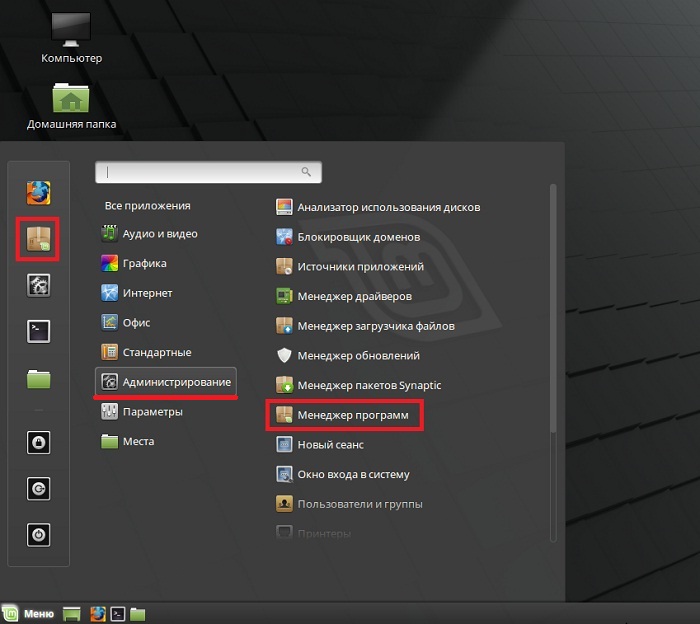
Затем Вас попросят ввести пароль администратора (например, тот пароль, который Вы задавали в процессе установки операционной системы, если устанавливали не Вы, то узнайте его у человека, который выполнял установку), жмем «ОК».
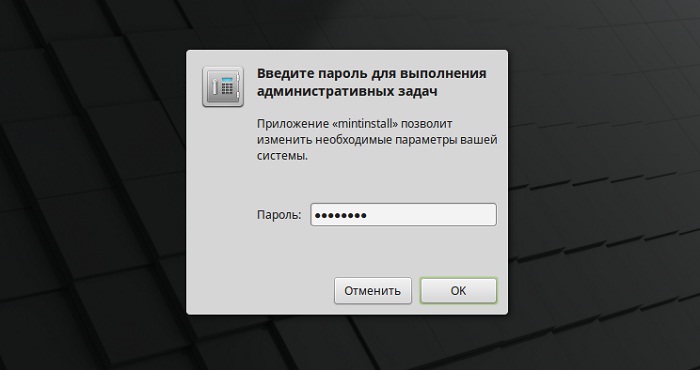
В итоге запустится менеджер программ.
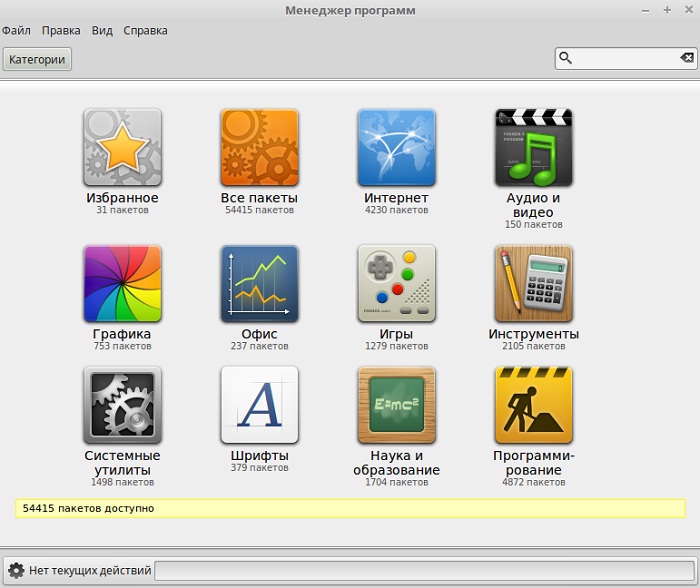
Шаг 2
Как видите, все программы разбиты на категории, что значительно упрощает поиск нужной программы, полноценный поиск также присутствует. В нашем случае мы должны найти программу FileZilla, она относится к категории «Интернет» и достаточно популярна, поэтому она будет в самом начале. Программы, которые уже установлены в системе будут отмечены галочкой. Щелкаем двойным кликом мыши по нужной программе.
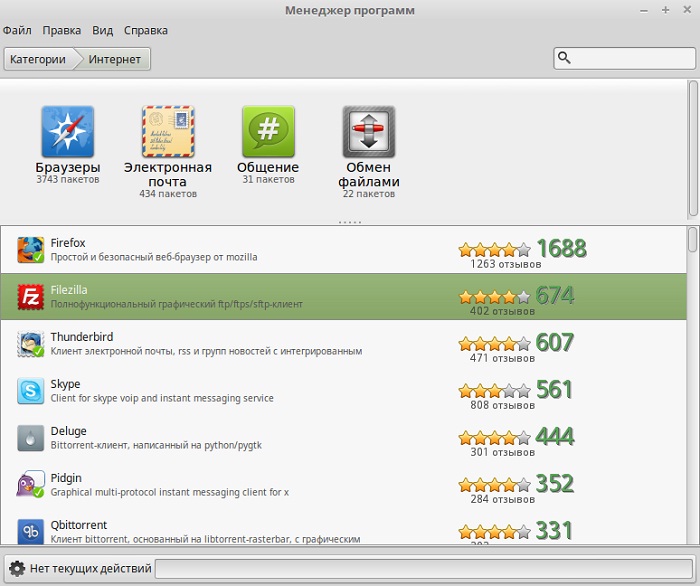
Шаг 3
Затем жмем «Установить».
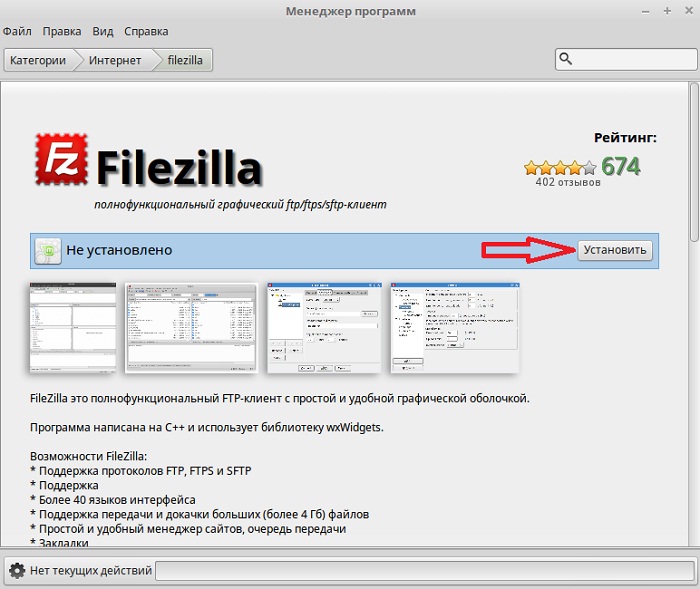
Начнется процесс установки и займет он совсем немного времени.
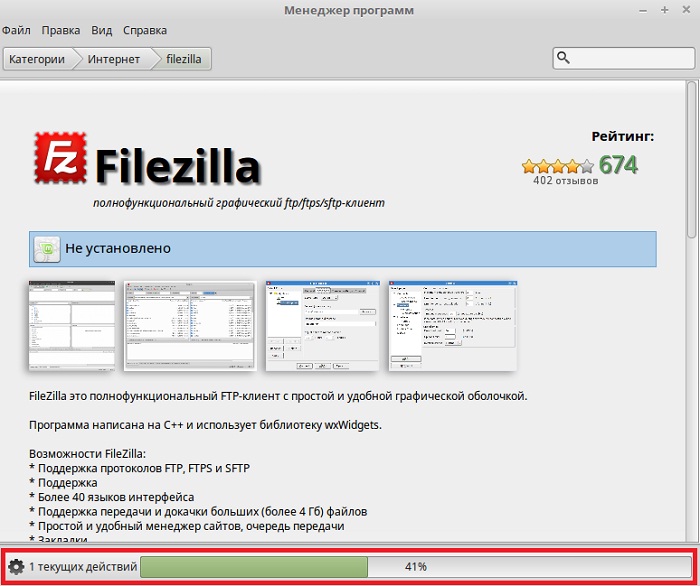
Установка будет завершена, как появится следующее сообщение.
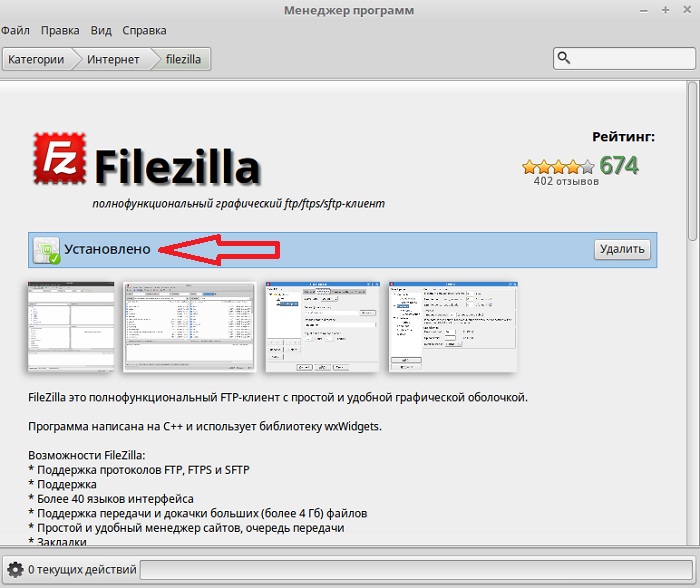
После чего в меню Mint появится ярлык для запуска FileZilla.
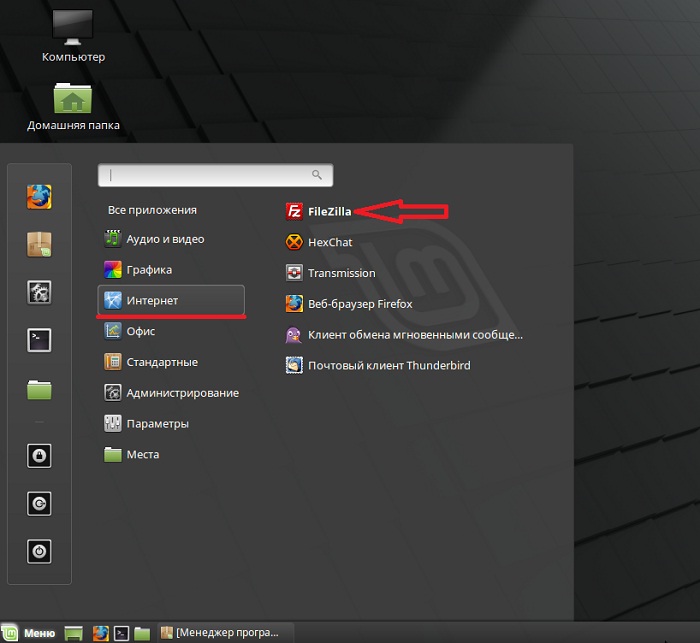
Удаление программ в Linux Mint
А теперь давайте рассмотрим процесс удаления программ в Linux Mint с помощью менеджера программ, на примере все той же FileZilla.
Сейчас, когда у нас уже установлена программа FileZilla, в менеджере программ, как я уже сказал, она будет отмечена галочкой.
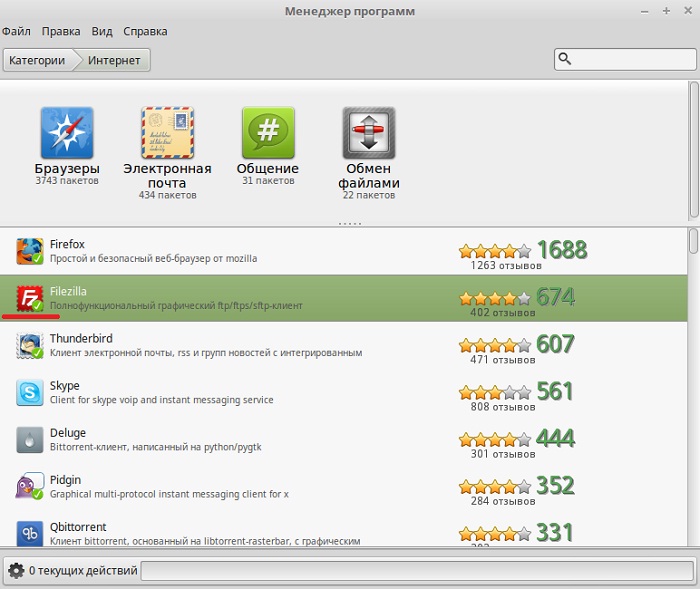
Для удаления мы, также как и для установки, щелкаем по ней правой кнопкой мыши. Затем жмем «Удалить».
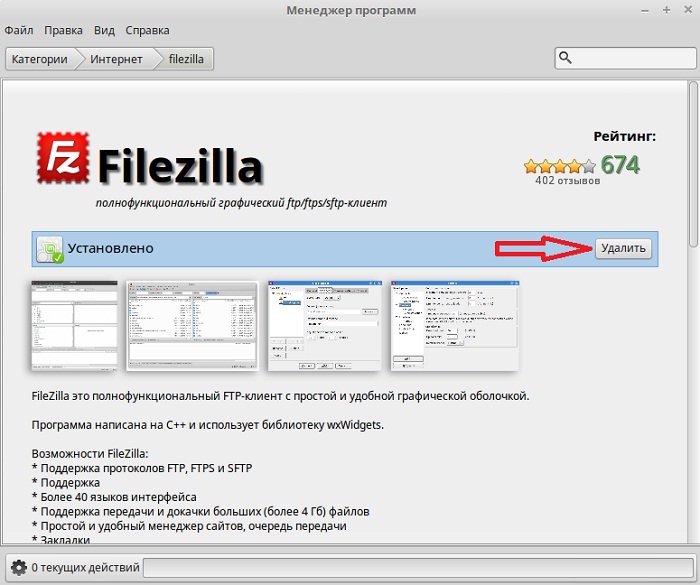
В итоге спустя всего несколько секунд программа удалится, а ее статус изменится на «Не установлено».
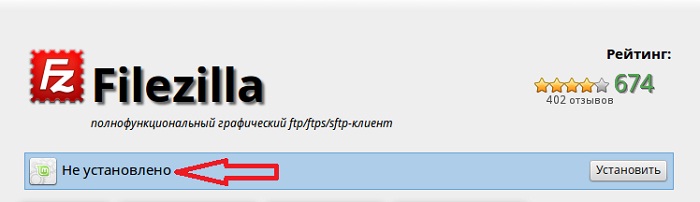
Установка и удаление приложений в Linux Mint с помощью терминала
Если говорить о терминале Linux, то это своего рода командная строка, которая значительно мощнее командной строки Windows. Более того, все продвинутые пользователи Linux пользуются именно терминалом для установки программ, настройки системы и так далее.
Для того чтобы установить программу в Linux Mint, используя терминал, необходимо запустить этот терминал, например из того же меню. «Меню -> Терминал» или «Меню -> Администрирование > Терминал».
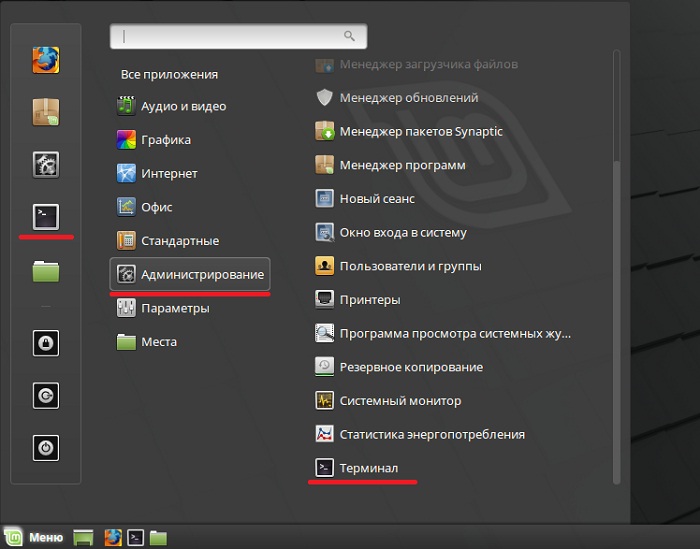
Затем ввести необходимую команду. Для установки программ в Linux Mint можно использовать следующую команду
Для удаления программ
Перед установкой программ можете выполнить команду update, для того чтобы обновить список всех приложений
Установка FileZilla с помощью терминала Linux Mint
Чтобы установить программу FileZilla необходимо ввести следующую команду в терминале, и нажать ввод (Enter), затем система попросит ввести пароль, Вы его соответственно должны ввести и только после этого начнется установка.
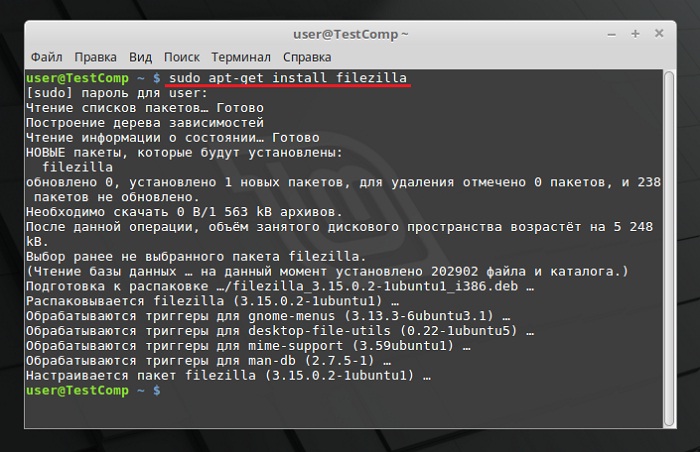
Удаление программы FileZilla с помощью терминала Linux Mint
Чтобы удалить программу FileZilla введите следующую команду. На вопрос «Хотите продолжить?» введите y (т.е. Да).
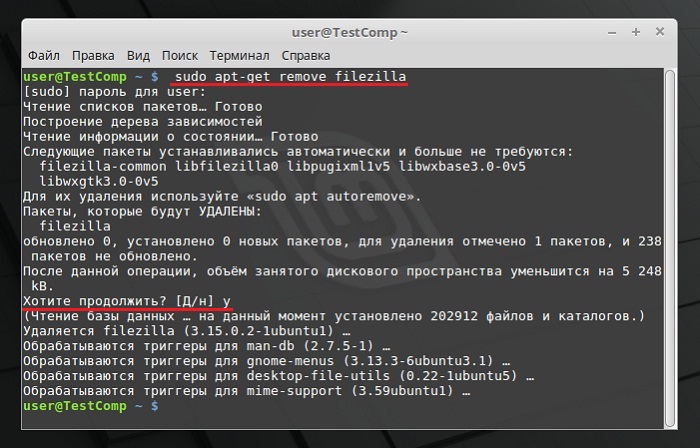
Надеюсь, Вы теперь научились устанавливать и удалять программы в операционной системе Linux Mint, у меня на этом все, пока!
Не всегда нам нужно только устанавливать программы. Иногда нужно очистить систему или удалить лишние пакеты и файлы чтобы освободить место на диске. Удаление программ в большинстве случаев выполняется очень просто вне зависимости от дистрибутива. Но иногда могут возникнуть сложности, например, с программами, которые сами создают множество файлов в файловой системе или программы, установленные вручную.
В этой статье мы рассмотрим как выполняется удаление программ Linux в разных дистрибутивах, какие программы можно использовать и какие команды нужны. Остановимся на том, как полностью удалить программу, чтобы она не оставляла следов в системе.
1. Удалить программу через GUI
В Ubuntu и многих других дистрибутивах необязательно использовать консоль для удаления программ, существуют центры приложений и графические интерфейсы. Здесь достаточно запустить утилиту, выбрать нужную программу или пакет и удалить ее. Например, во многих дистрибутивах применяется Gnome Software. Сначала запустите его из главного меню:

Затем найдите нужную программу, например, Gimp:

Откройте ее и нажмите кнопку «Удалить»:

Далее, подтвердите что ее нужно удалить и введите пароль суперпользователя:

После завершения работы, программа будет полностью удалена с вашего компьютера.
2. Удаление программ через пакетный менеджер
Самый простой и часто используемый способ удалить программу linux — это использовать стандартный пакетный менеджер из терминала. Если вы использовали пакетный менеджер для установки программы то единственным верным способом ее удаления будет тоже он. В зависимости от дистрибутива команды удаления будут отличаться, но, в целом, они будут иметь похожий синтаксис. Мы рассмотрим примеры для самых популярных дистрибутивов. Например, нам нужно удалить Firefox. В Ubuntu, Debian, Linux Mint и других дистрибутивах этого семейства команда будет выглядеть вот так:
sudo apt remove firefox

Эта команда удалит пакет из системы, но некоторые конфигурационные файлы останутся и будут занимать место. Чтобы полностью удалить программу используйте опцию purge:
sudo apt purge firefox

Более подробно о том, как удалить программу в Linux в Ubuntu мы рассматривали в отдельной статье, в том числе и работу с PPA. Для удаления пакета в CentOS или Red Hat выполните:
sudo yum remove firefox
В Fedora и основанных на ней дистрибутивах, кроме Red Hat, используется новый пакетный менеджер — dnf:
sudo dnf remove firefox
В OpenSUSE используется собственный пакетный менеджер — zypper:
sudo zypper remove firefox
Удаление программ Linux с помощью пакетного менеджера позволяет полностью очистить систему от остатков программы. После завершения удаления рекомендуется перезагрузить компьютер, чтобы убедиться, что все файлы были удалены. Теперь вы знаете как удалить программу в Linux через терминал.
Пакетный менеджер раскладывал файлы программы по системе, а значит он знает что и где находится, значит сможет все правильно удалить. Но если вы компилировали программу и устанавливали ее установочным скриптом, то вы не сможете удалить ее с помощью пакетного менеджера, поскольку он ничего не знает о ней.
3. Удаление программ без пакетного менеджера
Здесь тоже есть несколько вариантов. Если вы устанавливали программу из исходников с помощью компиляции и make install, то она разложена по всей системе. А это значит, что вы не сможете просто зайти и удалить папку с ней, как в Windows. Вам придется использовать тот же скрипт, что вы использовали для установки. Откройте терминал и выполните:
cd /папка/с/исходниками
$ sudo make uninstall
Первая команда переходит в папку с исходниками, вторая — удаляет программу. Если скрипта не сохранилось, то вы можете скачать его из интернета. Иначе программу не удалить. Еще один вариант установки программ — с помощью скрипта из официального сайта. Такие программы удалить намного проще.
Они устанавливаются, как правило, в одну папку, для них существует специальный каталог в файловой системе Linux. Здесь они создают новую папку, где расположены все их файлы, включая исполняемые и файлы настроек. Например, чтобы удалить браузер Google Chrome, установленный, таким образом, нужно набрать:
sudo rm -Rf /opt/google-chrome/
Возможно, после удаления программы, вам стоит проверить папку /etc, так как там обязательно должны были остаться файлы настроек пути к библиотекам этой программы, исполняемым файлам и файлы сервисов. Также после удаления программ рекомендуется делать очистку системы Ubuntu.
Выводы
В этой статье мы рассмотрели как выполняется удаление программ Linux для различных дистрибутивов. Как видите, если правильно подходить к установке, то удалить программу очень просто. Сложности возникнут только если вы использовали нестандартные пути получения программ, что очень не рекомендуется.
Азбука в Linux для начинающих и не только. Я знаю только то, что ничего не знаю, но другие не знают и этого. Сократ
Страницы
11 июня 2013
Как полностью удалить приложение установленное из сети в Ubuntu/Linux Mint

Многие пользователи устанавливают некоторые приложения из сети, с подключением стороннего репозитория или просто deb пакет. Но попробовав его, приходят к выводу, что данное приложение либо не подходит им/ему по каким-то критериям, либо оно дублирует приложение установленное по умолчанию, либо еще по каким-то соображениям хотят удалить его.
Не всегда, но в большинстве случаев на странице загрузки приложения есть команды/команда и на удаление (по крайней мере на своих страницах я стараюсь это делать). Так вот, выполнив приведённые команды на удаление пользователь обнаруживает, что приложение ни куда не делось, а целёхонькое красуется в меню.
К таким приложениям можно отнести игры, какие-то приложения конфигурации и пр. Особенно новички в Linux начинают бросаться в панику и бить тревогу. Как же так? Почему? Как удалить?
Пытаясь найти ответ в Google.
В этой инструкции я покажу, как это сделать в трёх возможных вариантах.
Выриант 1 — консольный
Допустим вы установили игру из сети, но она вам не понравилась и вы хотите удалить ее, тем более, что на диске она занимает достаточно много места (пример).
Установить гоночную игру Speed Dreams 2.0

Команды на установку:
sudo add-apt-repository ppa:speed-dreams/ppa
sudo apt-get update
sudo apt-get install speed-dreams
Команды на удаление
sudo add-apt-repository —remove ppa:speed-dreams/ppa
sudo apt-get update
sudo apt-get remove speed-dreams
После выполнения команд на удаление без ошибок, иногда обнаруживаем наше приложение в меню. Оно как-будто «прикипело» там.
Вариант 2 — Центр приложений Ubuntu/Менеджер программ в Linux Mint
Открываем данное приложение (в зависимости от используемой системы), вводим в окне поиска название программы, в данном случае speed-dreams (пример):

Нажимаем кнопку Удалить, вводим пароль и ждём окончания удаления.
Вариант 3 — через Synaptic
Как гласит аннотация к программе Synaptic, это графический менеджер пакетов, написанный на GTK+, является надстройкой над APT. Обеспечивает простое управление пакетами: установку, обновление и удаление.
В Linux Mint Synaptic установлен в системе по умолчанию. В Ubuntu, в последних релизах его заменяет Центр приложений Ubuntu, но он есть в том же Центре приложений, откуда можно установить его или выполнить одну команду на установку в терминале:
sudo apt-get install synaptic
Открываем Synaptic и также вводим в окно поиска название программы speed-dreams (пример):

И ниже видим список установленных пакетов программы, отмеченные зелёными квадратиками. Правый клик на строке или зелёном квадрате и в открывшемся меню выбираем Отметить для полного удаления, после чего в данном пункте появляется крестик и квадрат поменяет цвет на красный:

Проделываем то же самое в каждом пункте и нажимаем кнопку Применить:

По окончании удаления пакетов, закрываем Synaptic и проверяем программу в Меню, где уже точно ее больше нет.
Вот три различных способа, делающих одно и то же.
Источник: kompter.ru